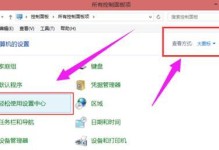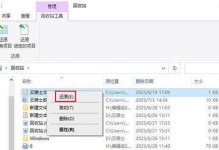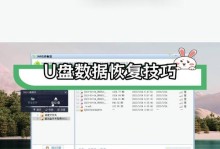在使用Dell电脑时,有些用户可能对预装的Windows8系统不太熟悉或不适应,希望将其重装回Windows7系统。本文将为您提供一份详细的教程,以帮助您成功将DellWin8系统重装回Win7系统。

备份重要数据
在进行系统重装之前,务必备份您的重要数据。可以将这些数据复制到外部硬盘、云存储或其他可靠的存储介质中,以免在重装过程中丢失。
2.关键字:重要数据备份

检查硬件兼容性
在决定将DellWin8系统重装为Win7之前,您需要确保所使用的硬件与Windows7兼容。可访问Dell官方网站的支持页面,查询您的电脑型号是否支持Windows7,并下载相应的驱动程序。
3.关键字:硬件兼容性检查
准备安装介质
下载或获取Windows7的安装镜像文件,并将其制作成可启动的安装盘或U盘。在制作启动盘时,可以使用Dell提供的官方工具或第三方软件,确保制作过程正确完成。

4.关键字:Windows7安装介质
设置BIOS
在重启电脑之前,进入BIOS设置界面。根据您的Dell电脑型号,按下相应的按键(通常是F2或Delete键)进入BIOS。在BIOS中,将启动顺序调整为从安装介质(光盘或U盘)启动。
5.关键字:BIOS设置
开始安装过程
重启电脑后,从制作好的Windows7安装盘或U盘启动电脑。按照安装向导的提示,选择语言、时区和键盘布局等设置,然后点击“下一步”继续安装过程。
6.关键字:Windows7安装过程
选择安装类型
在安装类型的选择界面上,选择“自定义(高级)”选项,以便进行详细的磁盘分区和格式化操作。请注意,在执行此步骤之前,请确保已经备份了您的重要数据。
7.关键字:自定义安装类型
磁盘分区和格式化
在自定义安装类型界面上,选择要进行安装的磁盘,并点击“驱动器选项(高级)”。在接下来的页面上,删除所有分区,并选择“新建”来创建一个新的分区。
8.关键字:磁盘分区和格式化
安装系统
选择新建的分区,点击“下一步”开始安装Windows7系统。安装过程可能需要一些时间,请耐心等待直到安装完成。在安装过程中,系统会多次自动重启。
9.关键字:Windows7系统安装
更新驱动程序
安装完Windows7后,进入系统并联网。访问Dell官方网站或使用Dell提供的驱动程序光盘,下载并安装适用于您的电脑型号的最新驱动程序,以确保硬件正常工作。
10.关键字:驱动程序更新
激活Windows7
根据您的许可证类型,激活Windows7系统。可以使用自带的产品密钥或购买合法的激活密钥进行激活,确保您的系统得到正常授权并能够正常升级。
11.关键字:Windows7激活
安装常用软件
在重新安装好系统后,安装您常用的软件和工具,如办公软件、浏览器、音视频播放器等,以满足您的工作和娱乐需求。
12.关键字:常用软件安装
恢复个人数据
在完成系统和常用软件的安装后,将之前备份的重要数据复制回计算机。确保这些数据被放置在适当的文件夹中,以便您在使用中能够方便地找到和访问。
13.关键字:个人数据恢复
优化系统设置
针对您的使用习惯和需求,对Windows7系统进行一些优化设置,如调整电源选项、设置桌面背景和屏幕保护等,以提高系统的整体性能和用户体验。
14.关键字:系统优化设置
安全防护措施
为了保护您的计算机安全,安装一个可靠的杀毒软件,并及时更新病毒库。此外,定期备份重要数据、避免下载来路不明的软件和文件,也是保护系统安全的重要措施。
15.关键字:安全防护措施
通过本文的指导和步骤,您可以轻松将DellWin8系统重装回Win7系统。在此过程中,请确保备份重要数据,并谨慎操作,以免造成数据丢失或其他问题。同时,记得在系统重装完成后更新驱动程序、激活系统、安装常用软件和采取安全防护措施,以确保您的计算机能够正常运行和保持安全。